プリンターアウトプットボタンを登録する
Desktop Browser画面のアウトプットバーにプリンターアウトプットボタンを登録すると、Desktopから簡単に文書を印刷できます。
はじめてDesktop Browserを起動するときに、使用しているコンピューターにインストールされているキヤノン製プリンタードライバーのうち、自動登録が可能なものは、プリンターアウトプットボタンとして自動的に登録されます。
使用するプリンターのプリンターアウトプットボタンが登録されていない場合は、次のいずれかの手順でプリンターアウトプットボタンを登録する必要があります。
なお、プリンターアウトプットボタンの設定内容によって印刷操作の流れが異なるため、目的に応じて設定してください。
|
メモ
|
|
プリンターアウトプットボタンで使用するプリンターのプリンタードライバーは、あらかじめインストールしてください。
プリンターアウトプットボタンの設定内容や表示設定は、必要に応じて変更できます。
プリンターアウトプットボタンは複数個登録できます。
Windowsのプリンターのプロパティー画面でプリンターアウトプットボタンに登録されているプリンターのプリンター名を変更した場合、プリンターアウトプットボタンを使用した印刷ができなくなります。プリンター名を変更した場合は、プリンターアウトプットボタンの設定でプリンターを選択し直してください。
[ファイル]メニュー > [ツール] > [アウトプットバーの設定] > (設定を変更するプリンター名) > [変更]
|
ドラッグ&ドロップでアウトプットバーにプリンターアウトプットボタンを登録できます。ただし、ドラッグ&ドロップで登録する場合は、登録時に詳細な設定ができません。詳細な設定が必要な場合は、次を参照してください。
|
メモ
|
|
ドラッグ&ドロップで登録した場合、プリンターアウトプットボタンには次が設定されます。
[印刷時にテンプレートの印刷設定を使用する]にチェックマーク
使用するテンプレートを[原稿と同じ]に設定
ネットワークプリンターなどプリンターの種類によっては、ドラッグ&ドロップで登録できない場合があります。 その場合は、詳細設定をして登録してください。登録時に詳細な設定をする方法については、次を参照してください。
|
1.
Windowsの[デバイスとプリンター]画面を表示します。
|
メモ
|
|
[デバイスとプリンター]画面を表示させる方法は、次を参照してください。
|
2.
使用するプリンターのアイコンを、Desktop Browser画面のアウトプットバーにドラッグ&ドロップします。
プリンターアウトプットボタンがアウトプットバーに登録されます。
|
メモ
|
|
アウトプットバーに登録されているプリンターアウトプットボタンは、リボンやツールバーにも表示させることができます。表示させる手順については、次を参照してください。
|
1.
[ファイル]メニュー > [ツール] > [アウトプットバーボタンの作成] > [プリンター]を選択します。
または、アウトプットバーを右クリックして、[作成] > [プリンター]を選択します。
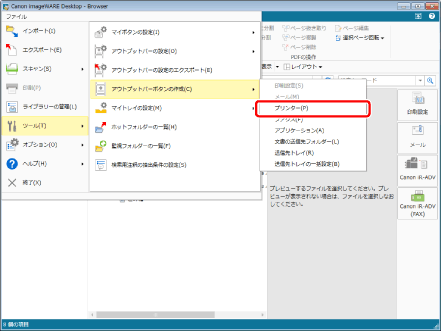
[プリンター設定]ダイアログボックスが表示されます。
2.
プリンターの詳細を設定します。
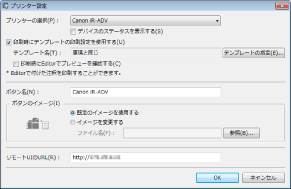
プリンターアウトプットボタンの詳細設定については、次を参照してください。
3.
[OK]をクリックします。
プリンターアウトプットボタンがアウトプットバーの一番下に追加されます。
|
メモ
|
|
アウトプットバーに登録されているプリンターアウトプットボタンは、リボンやツールバーにも表示させることができます。表示させる手順については、次を参照してください。
|